برای آپگرید به macOS Big Sur ابتدا چه کارهایی باید انجام دهیم؟
اوایل سال جاری میلادی، اپل از نسخه جدید سیستم عاملهای خود به صورت رسمی رونمایی کرد که از جمله آنها میتوان به مک او اس Big Sur اشاره کرد. در این نسخه از سیستم عامل مک شاهد اضافه شدن قابلیتهای جدید در کنار بهبودهای نرمافزاری قابل ملاحظهای هستیم.
با این که هنوز تاریخ رسمی عرضه نسخه عمومی macOS Big Sur در رسانههای خبری عنوان نشده است، اما بسیاری از کاربران همچنان برای دانلود و نصب این پلتفرم هیجان زده هستند. مطمئنا پیش از پایان سال جاری میلادی، نسخه عمومی مک او اس Big Sur به صورت رسمی عرضه خواهد شد.
همان طور که پیش تر به استحضار شما رساندیم، اپل میخواهد تا در تاریخ دهم نوامبر مصادف با بیستم آبان ماه، رویدادی را برگزار کرده و در خلال آن، از مک بوکهای جدید با تراشههای سیلیکونی اختصاصی خود رونمایی کند. اگر این اتفاق به صورت رسمی روی دهد، لذا شاهد اعلام تاریخ عرضه نسخه عمومی macOS Big Sur نیز خواهیم بود.
این بدان معناست که هنوز هم فرصت برای آماده سازی دستگاه برای مهاجرت به نسخه جدید را در اختیار داریم. بر خلاف آیفون یا آیپدها، روند آپگرید دستگاههای مبتنی بر سیستم عامل مک با کمی پیچیدگی روبرو خواهد بود.
مطمئنا همزمان با عرضه نسخه رسمی، شما میتوانید با کلیک روی دکمه آپدیت، دستگاه خود را بروزرسانی کنید. اما زمانی که صحبت از دستگاههای مبتنی بر سیستم عامل مک و اطلاعات موجود روی آنها به میان میآید، قضیه کمی متفاوت خواهد شد.
ما در این مطلب قصد داریم تا پنج کاری که پیش از آپگرید به مک او اس Big Sur باید انجام دهید را با شما در میان بگذاریم.

مرحله اول: مطمئن شوید که دستگاه شما از سیستم عامل Big Sur پشتیبانی میکند
خوشبختانه نسخه جدید سیستم عامل مک روی دستگاههای زیادی پشتیبانی میشود. با نگاهی به لیست زیر، میتوانید دستگاه خود را در این میان جستجو کرده و در صورت پشتیبانی، نسبت به اجرای عملیات آپگرید اقدام کنید.
- آیمک 2014 یا نسخههای جدیدتر
- کلیه نسخههای آیمک پرو
- مک پرو 2013 و مدلهای جدیدتر
- مک بوک 2015 و مدلهای جدیدتر
- مک بوک ایر 2013 و مدلهای جدیدتر
- مک بوک پرو 2013 و نسخههای جدیدتر
- مک مینی 2014 و مدلهای جدیدتر
در اواخر 2012 و اوایل 2013، اپل خط تولید جدید مک بوک پرو را راه اندازی کرد. پس اگر مک بوک پرو شما مدل 2013 است، مطمئن شوید که در اواخر سال 2013 معرفی شده است.

مرحله دوم: ایرادات سخت افزاری هارد دستگاه را چک کنید
برخی مواقع، ممکن است بعضی ایرادات و اختلالات در هارد دیسک دستگاهمان وجود داشته باشد و از این موضوع غافل باشیم. استفاده از امکانات رایگان سیستم عامل مک برای چک کردن این موضوع، حداقل کاری است که میتوانید در این زمینه انجام دهید.
برای چک کردن ایرادات سختافزاری، میتوانیم از اپلیکیشن Disk Utility استفاده کنیم. مراحل انجام این کار به صورت زیر است:
- اپلیکیشن Disk Utility را باز کنید. برای انجام چنین کاری میتوانید دکمههای ترکیبی Command + Space را از روی کیبورد فشار داده و عبارت Disk Utility را در کادر مربوطه تایپ کنید.
- روی منوی View کلیک کرده و Show all Devices را انتخاب کنید.
- حال در این قسمت میتوانید لیست کلیه درایورهای خود را مشاهده کنید.
- اپل توصیه میکند که ابتدا Volume ها را چک کنید، سپس به سراغ Container ها رفته و در نهایت، نوبت به Disk ها میرسد.
- اگر پنجره دیسک یوتیلیتی شما شبیه به تصویر بالا است، ابتدا Macintosh HD - Data Volume را اسکن کنید.
- پس از اتمام این مرحله، به سراغ Container Disk بروید.
- حالا نوبت به Apple SSD Disk میرسد. ممکن است در دستگاه شما، عبارت Apple HDD درج شده باشد.
کلیه مشکلات و ایرادات دستگاه شما به این ترتیب شناسایی و رفع خواهد شد. اگر هیچ ایرادی برای رفع شدن وجود نداشت، به سراغ مرحله بعدی بروید.
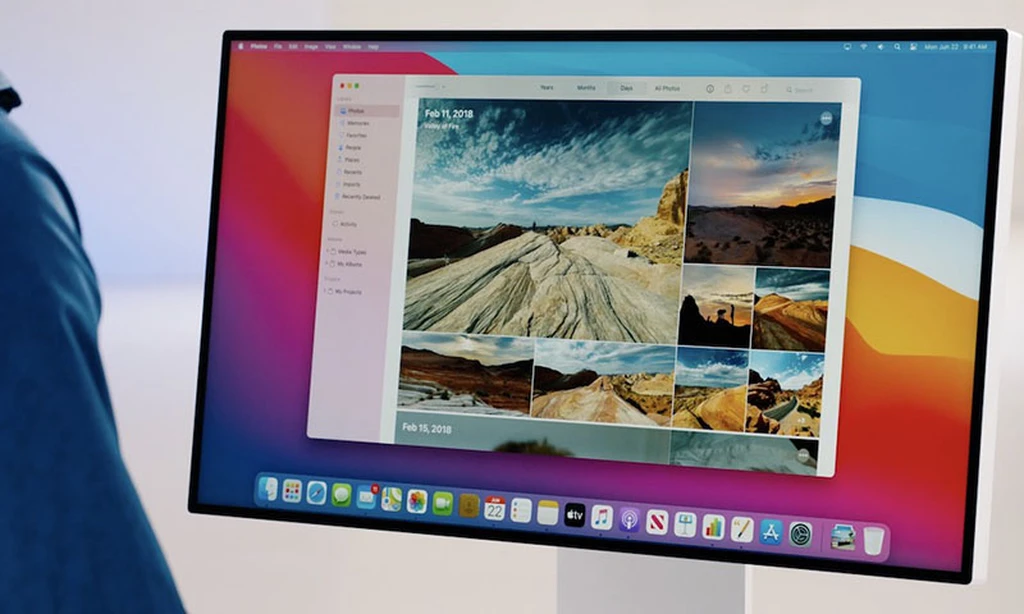
مرحله سوم: دسترسی به اینترنت پرسرعت
ممکن است از این موضوع اطلاع داشته باشید، اما عنوان کردن آن خالی از لطف نیست. زمانی که قصد دانلود فایل نصب سیستم عامل مک او اس Big Sur را دارید، مطمئن شوید که به اینترنت پر سرعت و مطمئن دسترسی دارید.
این موضوع نه تنها سرعت دانلود شما را افزایش میدهد، بلکه باعث میشود تا در خلال دانلود، هیچ ایرادی پیش نیامده و این روند به خوبی پایان پذیرد.
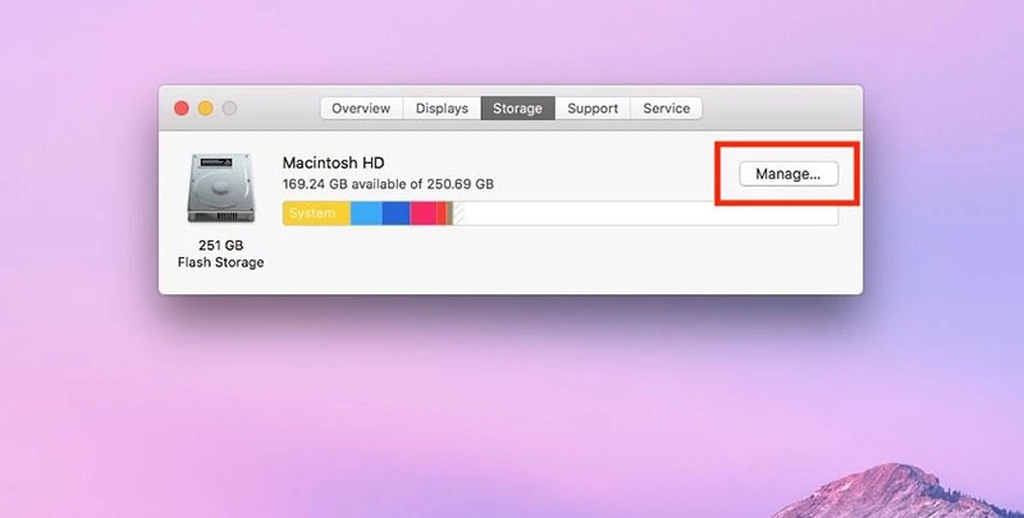
مرحله چهارم: اطمینان از وجود فضای خالی کافی در هارد دیسک
برای آپگرید سیستم عامل، شما به فضای خالی کافی در هارد دیسک نیاز دارید. دست کم هشت گیگابایت فضای خالی برای انجام چنین کاری نیاز است.
اگر فضای خالی کافی در اختیار ندارید، با مراجعه به درایوهای خود، فایلهای غیر ضروری را از روی دستگاه حذف کنید. همچنین میتوانید از توصیههای سیستم عامل برای خالی کردن فضای هارد خود استفاده کنید. برای انجام چنین کاری، مراحل زیر را دنبال کنید:
- روی منوی اپل در گوشه چپ و بالای محیط سیستم عامل کلیک کنید.
- از منوی باز شده روی About this Mac کلیک کنید.
- از پنجره باز شده وارد تب Storage شوید. از این قسمت میتوانید میزان فضای اشغال شده روی هارد دستگاه را مشاهده کنید.
- با کلیک روی دکمه Manage میتوانید این فضا را مدیریت نمایید.
به این ترتیب میتوانید لیستی از آیتمهایی که سیستم عامل به شما پیشنهاد میدهد (مانند خالی کردن سطل آشغال یا پاک کردن فایلهای ویدئویی که مدتها قبل آنها را دانلود کردهاید) را مشاهده کنید.
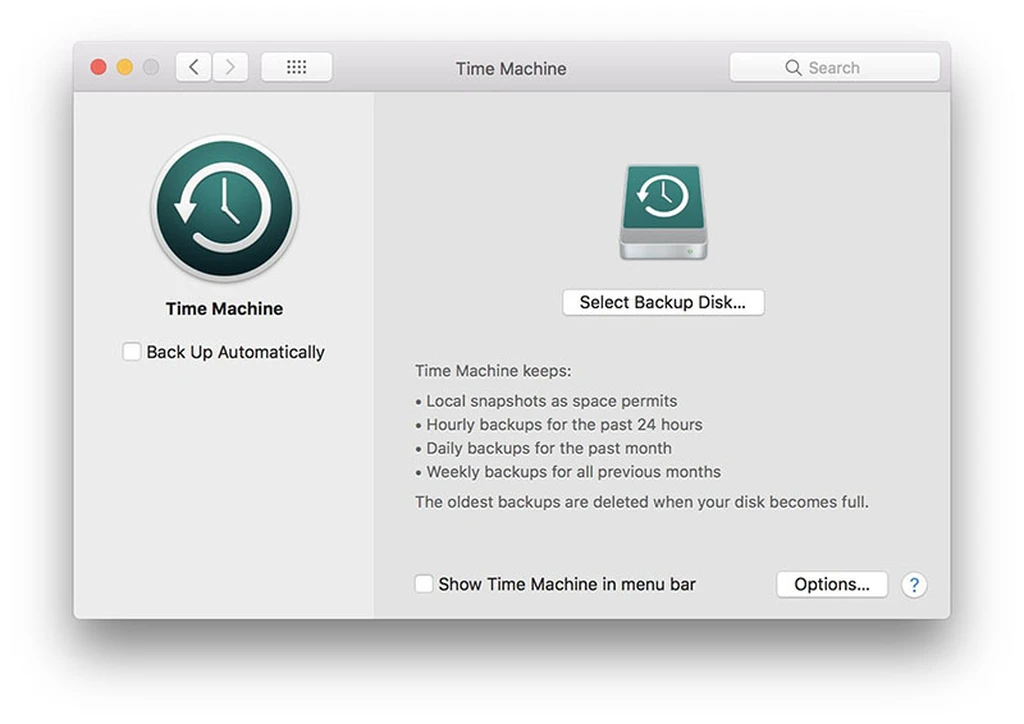
مرحله پنجم: از هارد خود یک بکاپ تهیه کنید
یکی از مهم ترین مراحل پیش از آپگرید، تهیه بکاپ از حافظه دستگاه است. هر کاری که با سیستم خود انجام میدهید، پیشنهاد میکنیم که چند وقت یک بار یک بکاپ از اطلاعات خود داشته باشید.
معمولا روند بروزرسانی سیستم عامل بدون هیچ مشکلی انجام میشود، اما احتیاط شرط عقل است و تهیه بکاپ، یکی از نکات مهم در این زمینه به حساب میآید.
روشهای زیادی برای بکاپ گرفتن از هارد دستگاه وجود دارد، اما ما این بار به سراغ تایم ماشین یا ماشین زمان میرویم. Time Machine نام یکی از اپلیکیشنهای سیستم عامل مک است که به شما کمک میکند تا از محتوای هارد دستگاه نسخه پشتیبان تهیه کنید. مراحل انجام این کار به صورت زیر است:
- هارد اکسترنال خود را به دستگاه وصل کنید.
- روی منوی اپل در گوشه چپ و قسمت بالای صفحه نمایش کلیک کنید.
- از منوی باز شده روی System Preferences کلیک کنید.
- حالا از پنجره باز شده وارد Time Machine شوید.
- روی Select Startup Disk کلیک کنید. ممکن است این گزینه با عبارتهای Select Disk یا Add or Remove Backup Disk جایگزین شده باشد.
- حالا هارد اکسترنال خود را انتخاب کنید.
- روی Use Disk کلیک کنید.
- به این ترتیب عملیات تهیه نسخه پشتیبان از اطلاعات هارد دستگاه آغاز میشود.
ممکن است به محض اتصال هارد اکسترنال به سیستم، از شما برای تهیه نسخه پشتیبان به وسیله این هارد سوال پرسیده شود. در این صورت با کلیک روی دکمه Use as Backup Disk، مراحل بالا را انجام دهید.
اگر هارد اکسترنال با ظرفیت کافی را در اختیار ندارید، میتوانید تنها فایلهای مهم را روی یک هارد دیگر ذخیره کرده و پس از انجام عملیات آپگرید و در صورت ایجاد مشکل، آنها را مجددا به دستگاه بازگردانید.
حالا پس از چک کردن پنج مرحله بالا و در صورت موفقیت آمیز بودن تک تک آنها، میتوانید پس از عرضه نسخه عمومی مک او اس Big Sur، نسبت به آپگرید دستگاه خود اقدام کنید.





